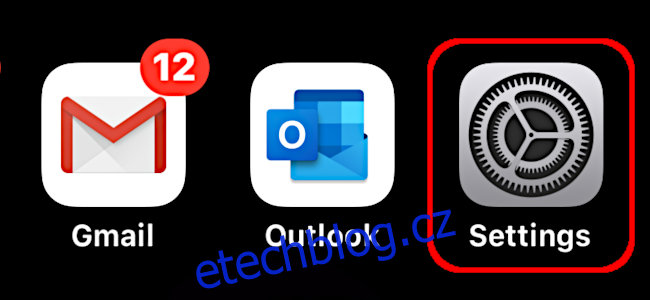Sdílení kontaktů mezi iPhonem a Macem je snadné, protože obě zařízení se synchronizují v cloudu Apple. Věděli jste ale, že své kontakty z iPhonu můžete sdílet také s počítačem se systémem Windows 10? My vás tím provedeme!
V této příručce jsme nepoužili nástroje třetích stran vyvinuté speciálně pro export kontaktů. Místo toho si ukážeme dvě metody, které jsou snadno dostupné na vašem iPhonu a Windows 10. První metoda zahrnuje službu iCloud společnosti Apple, což je lepší volba, pokud potřebujete exportovat více než jeden kontakt.
Druhá metoda se opírá o e-mail. Nepotřebujete konkrétního e-mailového klienta – Gmail, Yahoo, iCloud, Outlook a tak dále, vše funguje dobře. Ukážeme vám, jak získat a stáhnout kontakty prostřednictvím aplikace Windows 10 Mail.
Export kontaktů přes iCloud
Chcete-li použít tuto metodu, vaše kontakty musí být synchronizovány s iCloud. Je to nejlepší způsob hromadného exportu kontaktů.
Chcete-li začít, otevřete na svém iPhone aplikaci „Nastavení“. Jeho umístění v telefonu se může lišit od toho, co je uvedeno níže; Pokud jej nemůžete najít, použijte Spotlight Search.
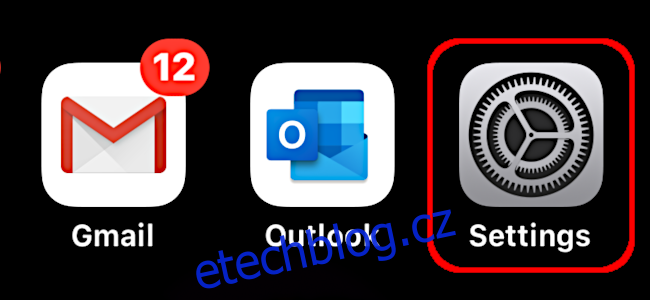
V aplikaci „Nastavení“ klepněte na své jméno v horní části obrazovky a poté klepněte na „iCloud“ na následující obrazovce.
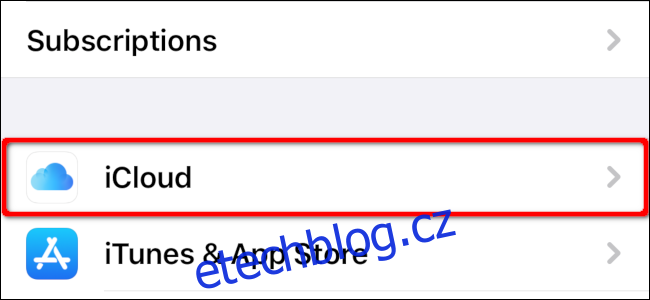
Ověřte, že je „Kontakty“ zapnuto (zeleně) a probíhá synchronizace do cloudu. Pokud ne, klepnutím na přepínač jej povolte a synchronizujte své kontakty.
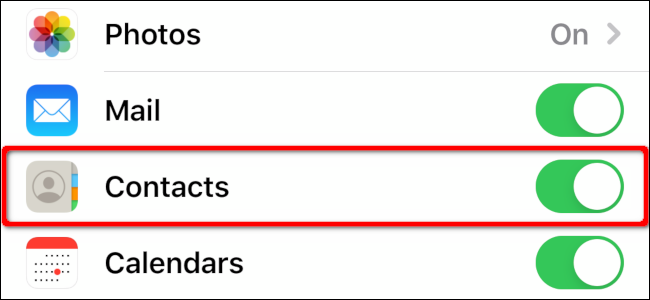
Dále otevřete prohlížeč na počítači se systémem Windows 10 a přihlaste se do webové stránky iCloud s vaším Apple ID. Klikněte na „Kontakty“.
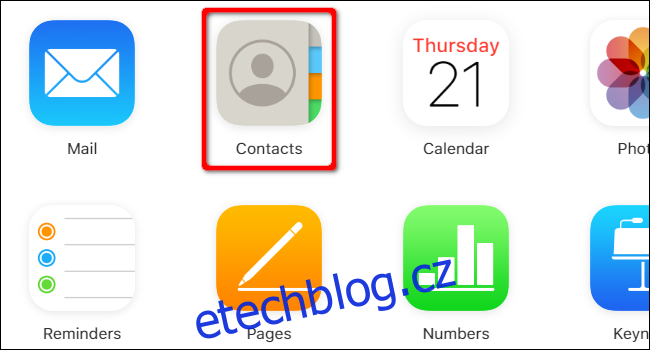
Na následující obrazovce vyberte kontakt. Pokud chcete exportovat pouze jeden kontakt, klikněte na ikonu ozubeného kola v levém dolním rohu a poté v rozbalovací nabídce vyberte „Exportovat vCard“.
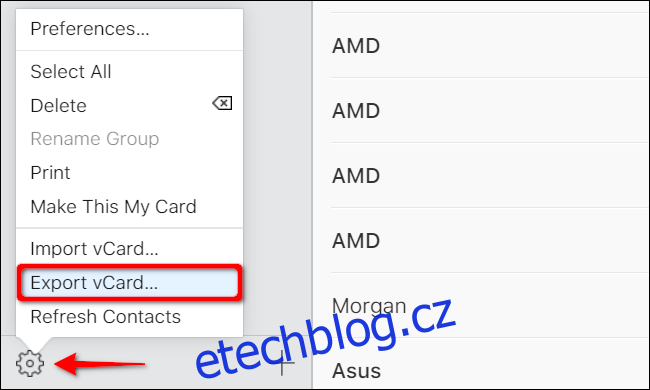
Pokud chcete exportovat více kontaktů, klikněte nejprve na jedno jméno. Poté umístěte kurzor myši na poslední kontakt, který chcete exportovat, stiskněte a podržte klávesu Shift a poté klikněte na poslední kontakt. Klikněte na ikonu ozubeného kola a poté v místní nabídce vyberte možnost „Exportovat vCard“.
Ve výchozím nastavení se soubor VCF stáhne do složky „Downloads“ na vašem PC. Klepněte pravým tlačítkem myši na soubor a v místní nabídce vyberte možnost „Otevřít“.
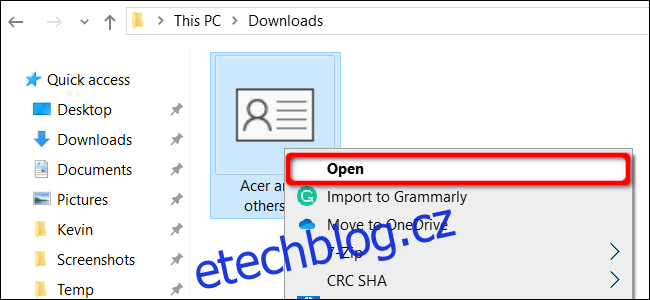
Dále vyberte, kam chcete kontakty nainstalovat. Mezi vaše volby patří Outlook, aplikace Lidé a Kontakty Windows. Po provedení výběru klikněte na „OK“ pro import kontaktů.
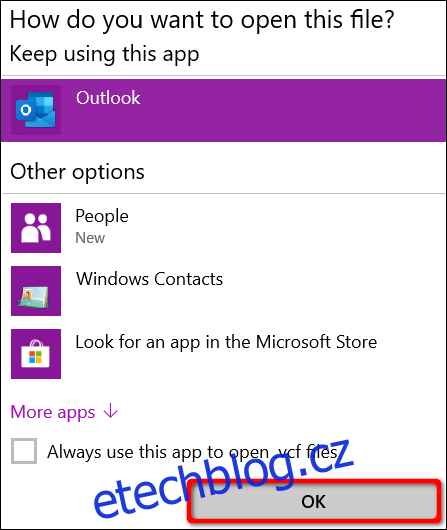
Exportujte přes aplikaci Kontakty
Tato metoda odešle vaše kontakty do počítače se systémem Windows 10 prostřednictvím e-mailu. Hlavní nevýhodou však je, že můžete exportovat pouze jeden kontakt najednou.
Klepnutím na „Kontakty“ na vašem iPhone otevřete aplikaci „Kontakty“ (může být na jiném místě v telefonu, než je uvedeno níže).
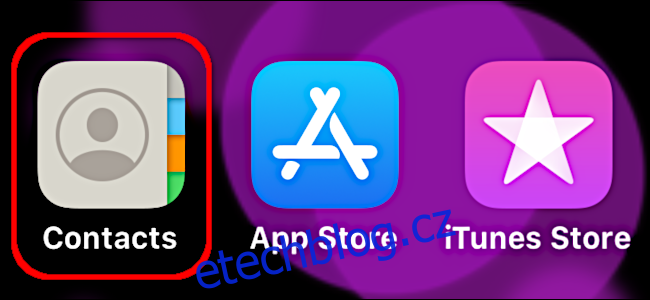
Dále klepněte na kontakt, který chcete exportovat. Po načtení podrobností klepněte na „Sdílet kontakt“.
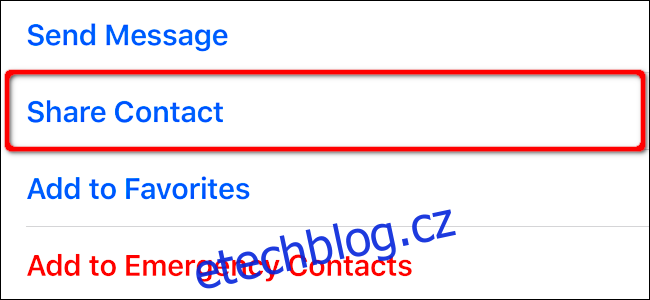
Klepnutím na e-mailovou aplikaci v zobrazené místní nabídce odešlete kontakt do počítače se systémem Windows 10. Vyplňte podrobnosti e-mailu a poté si jej odešlete.
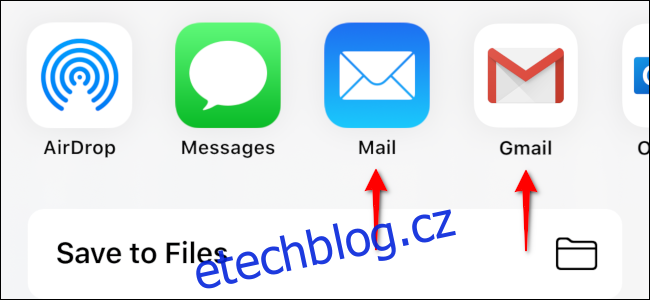
Když obdržíte e-mail do počítače se systémem Windows 10, klikněte pravým tlačítkem na přílohu VCF a poté v místní nabídce klikněte na „Otevřít“. Opět máte na výběr Outlook, aplikaci Lidé a Windows Kontakty.
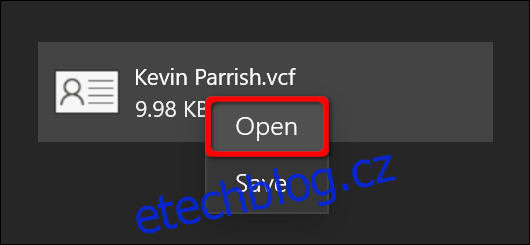
Opakujte tyto kroky pro každý další kontakt, který chcete importovat do Windows 10.